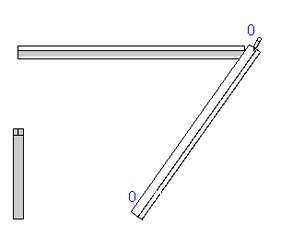Revit Structure
Revit Structure
 Revit Structure
Revit Structure Słup konstrukcyjny.
Słup konstrukcyjny. Gdzie to jest?

 panel Konstrukcja
panel Konstrukcja
 Słup
Słup  panel Zbuduj
panel Zbuduj lista rozwijana Słup
lista rozwijana Słup
 Słup konstrukcyjny
Słup konstrukcyjny  panel Umieszczenie
panel Umieszczenie Słup pochyły.
Słup pochyły. 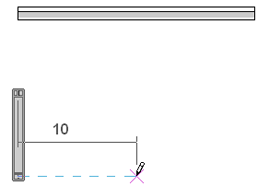

Słup jest umieszczany w oparciu o dwa kliknięcia i ich skojarzone poziomy.